本教程主要使用Illustrator绘制笑容满面的小章鱼,这个教程比较基础的,方便刚接触Illustrator的初学者学习。这个涉及的点也很多,也是经常会用到的,比如不透明蒙版、路径查找器、效果菜单里的一些应用等等。
最终效果:

最终效果图
一、脸部:
1、新建文档(ctrl+N),用椭圆工具(L)画圆,填充绿色,去掉描边;然后用直接选择工具(A),拖拽下面的锚点。
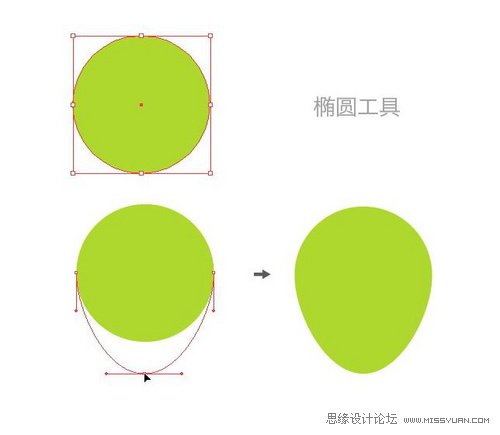
图01
2、原位复制粘贴椭圆(ctrl+F)并置于顶层(ctrl+shift+]),然后用选择工具(v)向上拖拽,填充浅绿色。
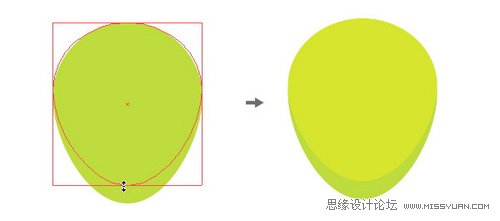
图02
3、椭圆工具(L)画5-6个椭圆斑点,保持形状不变只变换大小,填充更浅的绿色,然后全选(ctrl+A),编组(ctrl+G)。
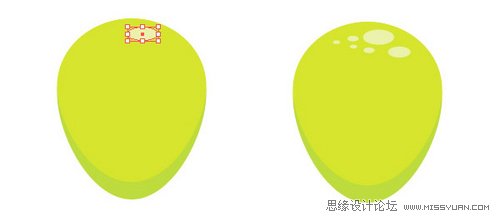
图03
二、五官:
4、来完成嘴巴。打开智能参考线(ctrl+U),椭圆工具画圆,然后用矩形工具(M)画一个矩形置于顶层,使矩形下边与圆中心点对齐,选中两图形,应用路径查找器(ctrl+shift+F9)-与图形形状相减。

图04
5、来完成牙和舌。椭圆工具绘制圆形,选择圆形,按住鼠标不放,同时按alt+shift,水平拖拽圆形,在合适位置松开鼠标完成水平复制;然后编组,与半圆居中对齐。

图05
6、原位复制半圆(ctrl+F),然后选择其中一个半圆和编组的两个圆形相交,得到牙齿。

图06
7、完成舌头。椭圆工具绘制圆形,与半圆居中对齐,原位复制半圆(ctrl+F),选择其中一个半圆和刚刚绘制的圆形,应用相交,得到舌头。

图07
8、为舌头上色。选择渐变工具,给舌头填充粉红色渐变。嘴部完成,选择嘴巴、牙齿、舌头,编组。
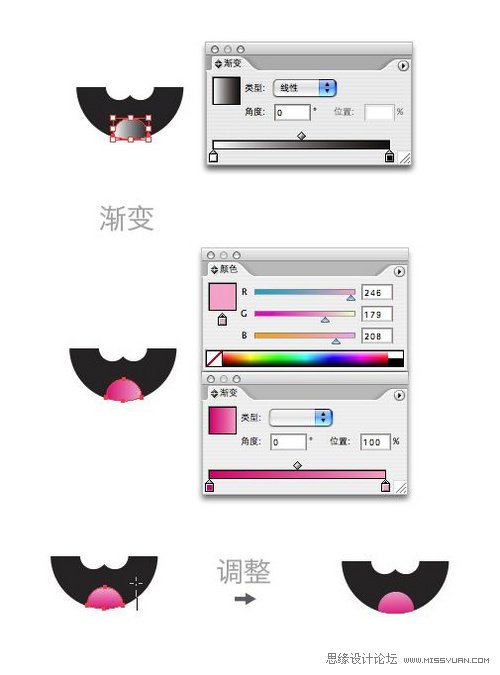
图08
9、把嘴部放在面部合适位置,应用居中对齐。

图09
10、绘制眼睛。用椭圆工具绘制眼睛,如下图,然后编组。

图10
11、把眼睛放在合适位置,然后按住鼠标不放,同时按alt+shift,向右拖拽在合适位置放开,完成眼睛。
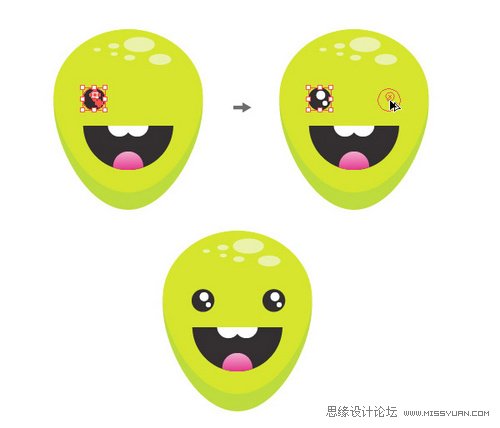
图11


